
Садржај
Не треба вам нова тастатура да бисте користили Галаки С6 емотиконе, али знате где да тапнете да бисте пронашли Галаки С6 Едге и Галаки С6 опције емотиконске тастатуре.
Самсунг укључује и Галаки С6 тастатуру која укључује многе емотиконе, али морате знати гдје да је потражите и како се пребацити с једне стране на другу.
Емоји су забаван нови начин за слање малих слика које су попут напреднијег смајлија. Можете слати емотиконе из Галаки С6 на други Андроид телефон, на иПхоне и друге уређаје. Већина модерних уређаја приказује различите емотиконе, иако је стварни дизајн мало другачији на сваком уређају.
Галаки С6 емотикони су слични онима на другим Самсунг уређајима и на другим уређајима који користе Андроид 5.0 Лоллипоп.

Ево како можете користити Галаки С6 Едге и Галаки С6 Емоји тастатуру.
У Андроиду 5.0 на Галаки С6 и Галаки С6 Едге можете користити уграђену Самсунг типковницу за приступ Емоји на оба уређаја.
Како користити Емоји на Галаки С6 и Галаки С6 Едге
Иако ћете у Гоогле Плаи продавници пронаћи многе емотиконе, не морате да преузимате ниједну од опција које ћете тамо пронаћи. У неким Андроид апликацијама постоји одређено дугме за Галаки С6 емотикон тастатуру, али у другима ћете морати да користите овај метод.
У видеозапису испод ћемо вам показати како користити Галаки С6 Едге или Галаки С6 Едиге типковницу у било којој апликацији на телефону.
У брзом видеу изнад видјет ћете гдје је Галаки С6 емотиконска типковница и како је користити у Гооглеовим апликацијама и другим апликацијама. Ако већ користите емотиконе на другим недавним Андроид уређајима, познават ћете основе, али овдје је специфичан водич за Галаки С6 Едге и Галаки С6.
Користите Самсунг тастатуру која се испоручује са Галаки С6 да бисте послали емотиконе. То значи да можете да се забавите уз емотиконе док још увек користите практична предвиђања, ред бројева на врху и опцију праћења до типа Самсунг тастатуре. Самсунг тастатура такође пружа врхунску опцију диктирања коју можете да користите и коју нећете наћи на неким трећим странама.
Прочитајте: Како користити Галаки С6 Едге Нотифицатионс
Ево водича корак-по-корак да се пребаците на Галаки С6 емотикон тастатуру и да се вратите када желите поново да укуцате слова и речи.
Не можете користити емотиконе у пољима е-поште или телефонског броја, али у било ком другом пољу можете користити емотиконе. Додирните нормално текстуално поље у порукама да бисте приказали Галаки С6 тастатуру.
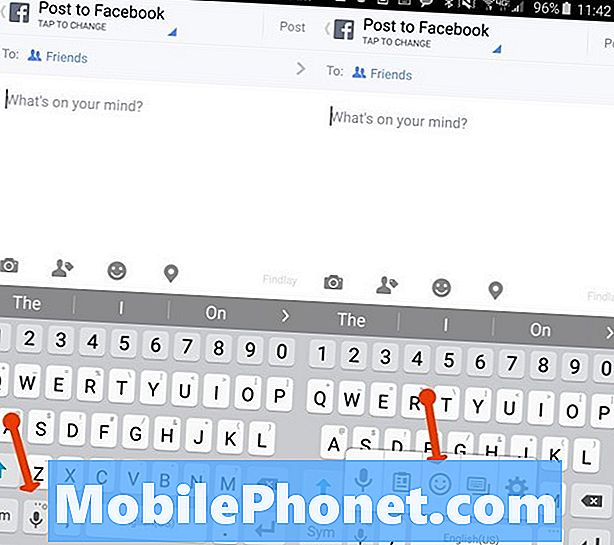
Ово је начин на који се користи Галаки С6 Емоји тастатура.
Пронађите микрофон лево од размака. Куцните и задржите га мало више од секунде. Ово ће отворити секундарну опцију. Можете се ослободити када се то појави. Сада, додирните икону смајлија. Ово ће отворити емотиконе на Галаки С6 или С6 Едге.
У неким апликацијама као што су Хангоутс и неке апликације за размену порука постоји икона за лице лица која ће отворити Галаки С6 емотикон тастатуру једним додиром. На неким другим апликацијама као што је Фацебоок то ће отворити наљепнице умјесто емојија.
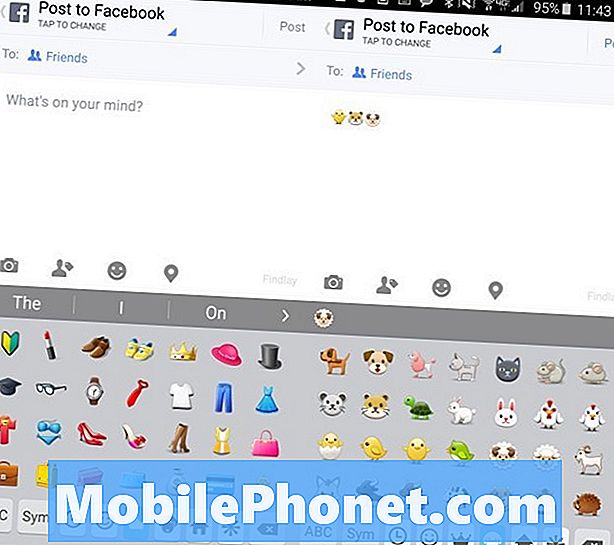
Додирните да бисте променили који емотикони Галаки С6 можете да користите.
Додирните емотиконе које желите да користите у поруци. Померите се горе и доле да бисте видели више емотикона у тој категорији. ако ти додирните друге иконе на самом дну тастатуре можете видети више емотикона. Она која изгледа као сат приказује најновији емотикон, док су други за емотиконе који се налазе у тој категорији.

Када завршите пребацивање са емотикона.
Када завршите можете додирните АБЦ или тастер Сим да се вратите на стандардну Галаки С6 тастатуру.
9 Узбудљиви Галаки С6 Цасес










